Slik endrer du autosvarmeldingen i Android Auto

Android Auto gjør mye for å gjøre telefonen mer nyttig og trygg i bilen - det forenkler grensesnittet og begrenser funksjonaliteten, bare tillater tilgang til viktige programmer du trenger mens du er på farten. I nyere tid har Google tatt med en "auto-svar" -funksjon som lar brukerne raskt svare på innkommende meldinger.
RELATED: Hva er Android Auto, og er det bedre enn bare å bruke en telefon i bilen din? > Som standard utføres denne handlingen med et enkelt trykk på en knapp, uansett om du bruker Auto på telefonen eller en dedikert Auto-hovedenhet. Det fungerer med flere meldingstjenester, som SMS, Facebook Messenger, WhatsApp, Hangouts og mer.
Standard svaret er satt til "Jeg kjører akkurat nå." Men du er ikke en "standard melding" slags person, er du? Du liker en liten tilpasning i meldingene dine. Jeg kan sette pris på det. Heldigvis er det en enkel måte å endre den på.
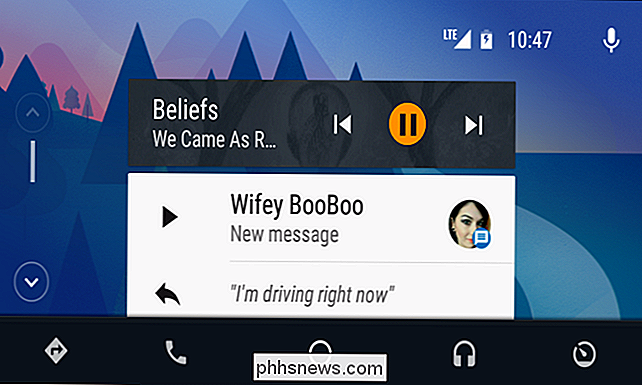
For å gjøre saker enda bedre, tilpasser du alt dette fra Android Auto-appen, noe som betyr at det ikke spiller noen rolle om du bruker det som en frittstående app eller med en dedikert hovedenhet .
Først, brann opp Auto. Trykk på de tre linjene øverst til høyre for å få tilgang til menyen.
Herfra velger du "Innstillinger."
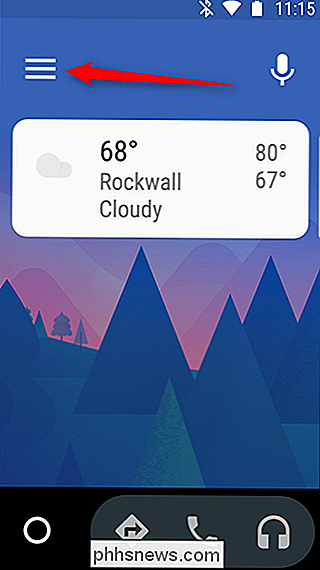
Under Meldingsseksjonen er toppalternativet "Autosvar". Her endrer du din tilpasset respons.
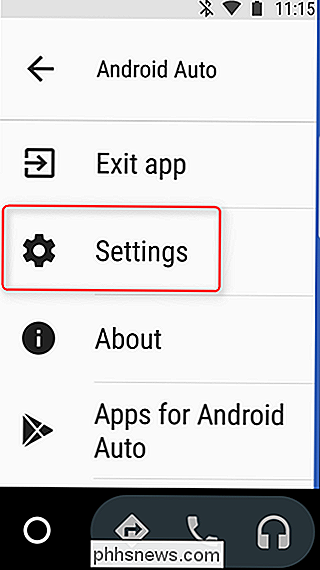
Skriv inn ønsket svar, klikk "OK", og det er det.
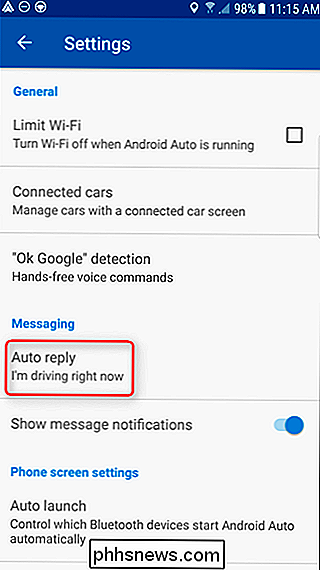
Det er dessverre ingen måte å angi tilpassede svar på basis av per app. Det betyr at hvis du planlegger å bruke Auto Reply-funksjonen, får alle appene det samme. Ingen er spesielt i Android Auto's verden.
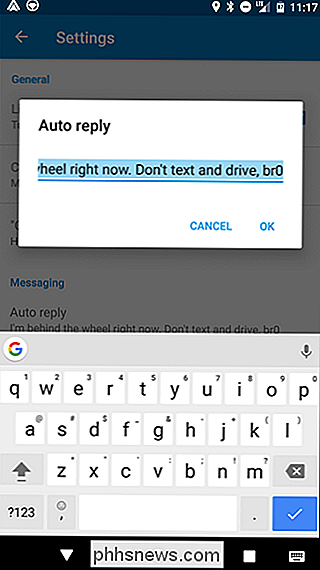
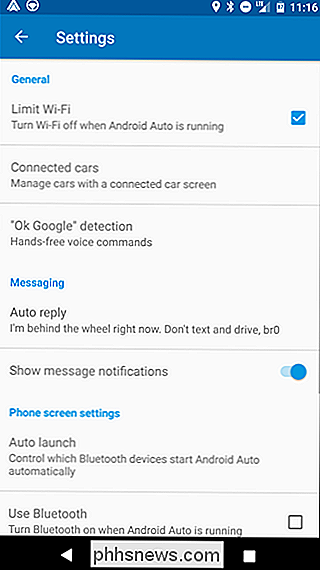
Det er også verdt å nevne at du kan deaktivere popupvarselet som vises når du får en ny melding ved å bytte ut alternativet "Vis meldingsvarsler".
Bam. Elsk det.
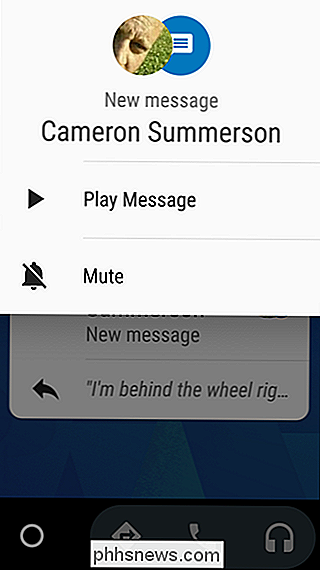
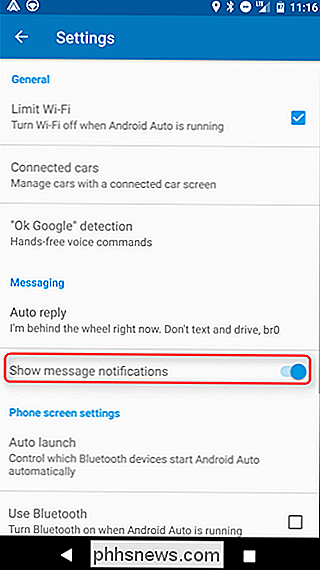

Slik bytter du mellom de fullstendige og grunnleggende versjoner av Yahoo Mail
Yahoo Mail kommer i to versjoner: fullverdig og grunnleggende. Den fullstendige versjonen er nyere versjon og er selvsagt anbefalt av Yahoo. Men hvis du foretrekker en mer strømlinjeformet, enkel versjon av e-post, kan du bruke Yahoos grunnleggende post. Den fullstendige versjonen av Yahoo Mail (bildet nedenfor) inneholder personlige temaer, brevpapir, organisering av meldinger via samtale, inline bildevedlegg , filtre, Yahoo Messenger, og til og med muligheten til å vise vedlagte bilder som et lysbildefremvisning.

Slik endrer du Twitter-passordet ditt
Du bør bruke et sterkt passord for alle viktige webtjenester du har. Selv om Twitter kanskje ikke er der oppe med Facebook når det gjelder personopplysningene som er knyttet til kontoen din, kan du fortsatt bruke Twitter til viktige ting, eller ha det koblet til andre kontoer. Hvis du føler at passordet ditt kan bli sterkere, er det her hvordan du endrer den.



